- Autora Jason Gerald [email protected].
- Public 2024-02-01 14:12.
- Última modificació 2025-01-23 12:09.
Heu equipat l’ordinador amb la millor targeta de so, l’heu endollat amb altaveus fantàstics i ara sona molt bé. Però, com podeu enregistrar els sons que sentiu a Internet o crear-ne els vostres? Aquí hi ha algunes maneres de fer-ho.
Pas
Mètode 1 de 3: Gravació a l'ordinador des de la targeta de so
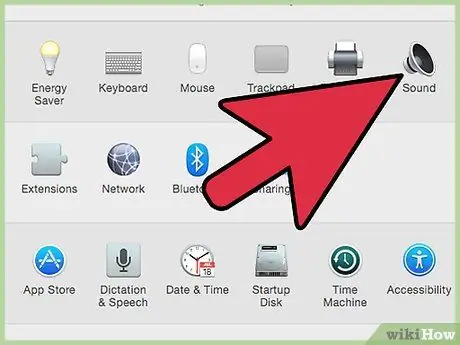
Pas 1. Aquesta és probablement la forma més difícil, ja que els fabricants intenten reduir la infracció dels drets d'autor, la majoria de sistemes operatius i programes de so per als consumidors actuals sempre impedeixen la possibilitat de gravar
Podeu descarregar versions antigues de controladors, però això pot causar problemes quan s’executa amb el programari o els sistemes operatius més recents
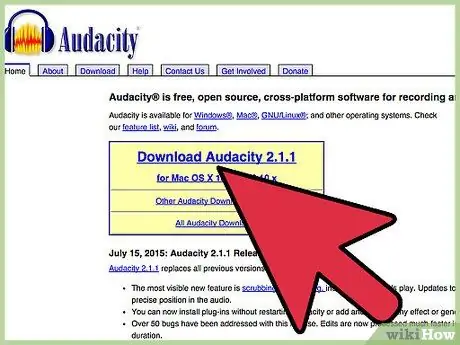
Pas 2. Per a aquest material, hem utilitzat un programa de gravació de codi obert anomenat Audacity
Altres gravadors de veu solen oferir els mateixos principis i funcions..
Mètode 2 de 3: utilitzar el programari de Windows
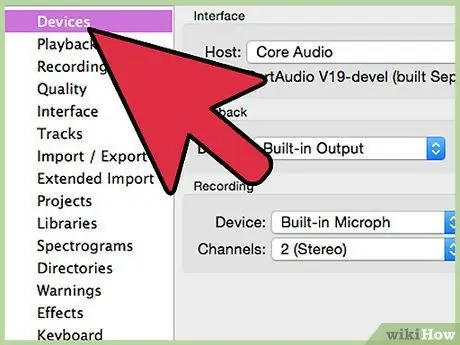
Pas 1. Seleccioneu la font d'entrada
Ho podeu trobar a la barra d'eines del dispositiu o a Preferències de dispositiu. Si no es troba, és possible que hàgiu d’habilitar-la des del tauler de control de la targeta de so, tal com es mostra a continuació.
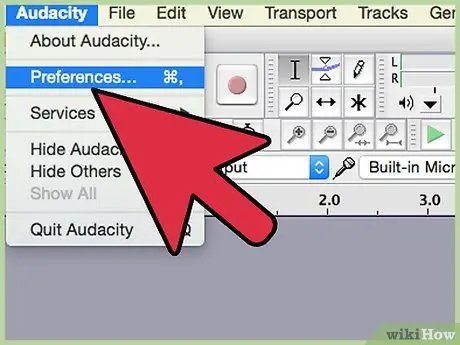
Pas 2. Mostra les eines amagades
Feu clic amb el botó dret a la pestanya Gravació i seleccioneu Mostra els dispositius desactivats.
Torneu a fer clic amb el botó dret i marqueu Mostra els dispositius desconnectats.
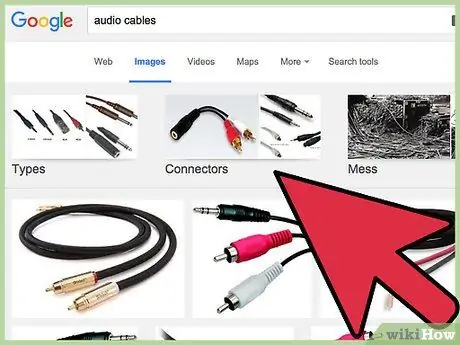
Pas 3. Connecteu les etiquetes necessàries
Si la targeta de so té una línia d’entrada física, com ara un micròfon o una línia, connecteu-la al cable requerit segons les instruccions del manual.
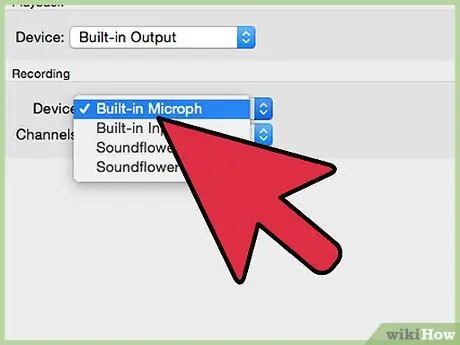
Pas 4. Activeu el dispositiu d'entrada
Feu clic amb el botó dret al dispositiu d'entrada que voleu utilitzar per gravar i seleccionar Activa.
- Torneu a fer clic amb el botó dret al dispositiu d'entrada i seleccioneu Estableix com a dispositiu predeterminat.
- Torneu a fer clic amb el botó dret al dispositiu d'entrada i seleccioneu Propietats, a continuació, fitxa Nivells i assegureu-vos que el volum del control lliscant estigui elevat.
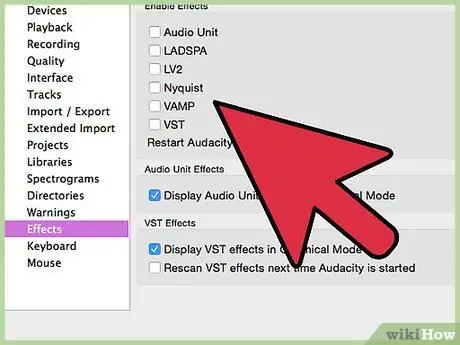
Pas 5. Desactiveu tots els impulsos de VolP
Desactiveu també qualsevol altre efecte de so, tret que siguin essencials per a l'ús de la targeta de so.
- Feu clic amb el botó dret a sobre Micròfon i seleccioneu Propietats després busqueu la pestanya Millores perquè pugueu fer clic Desactiveu tots els efectes de so.
- Al Windows 7, feu clic a la pestanya Comunicacions. Sota Quan Windows detecta activitat de comunicacions:, tria No fer res.
-
Si feu trucades freqüents a Internet, feu clic amb el botó dret al micròfon i seleccioneu Estableix com a dispositiu de comunicació predeterminat.
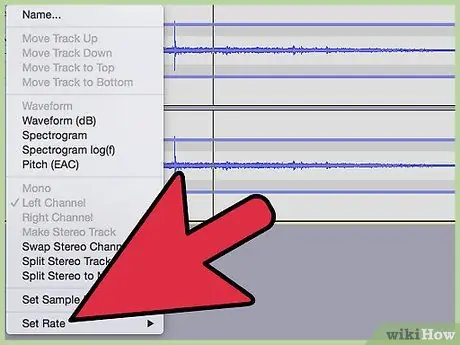
Pas 6. Ajusteu la freqüència de mostra
Feu clic amb el botó dret al dispositiu d'entrada i seleccioneu Propietatsi, a continuació, feu clic a la pestanya Avançat i verificació Format per defecte que coincideix amb les dues tarifes del vostre projecte (a la part inferior esquerra de la pantalla Audacity) i amb el número de canal de registre a la pestanya Dispositius Preferències d'Audacity. Feu clic a D'acord.
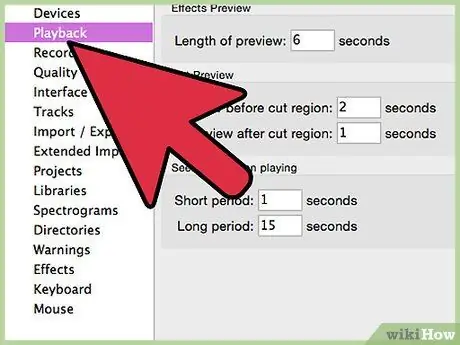
Pas 7. Configureu l'eina predeterminada
Al tauler de control de veu, feu clic a Reproducció, feu clic amb el botó dret a l’altaveu o els auriculars de la targeta de so i configureu-lo a Dispositiu predeterminat o bé Dispositiu de comunicació predeterminat.
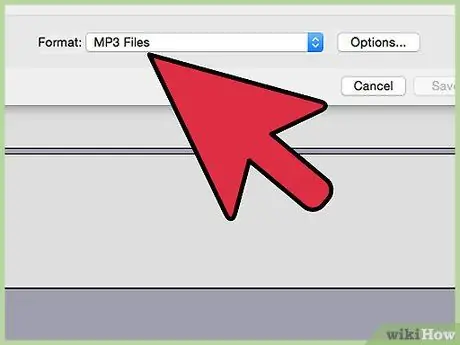
Pas 8. Feu coincidir els formats
Feu clic amb el botó dret i feu clic Propietats després fitxa Avançat, i fixar Format per defecte perquè coincideixi amb la configuració del pas 7 anterior.
Mètode 3 de 3: utilitzar el maquinari del Windows
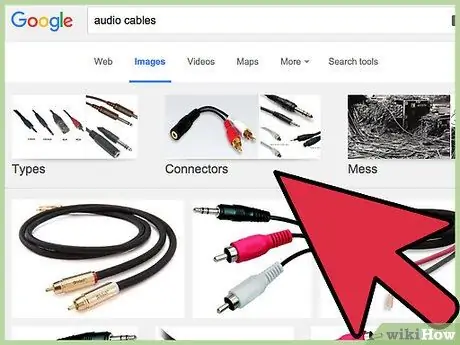
Pas 1. Connecteu els cables
Connecteu el cable amb un mini endoll de la línia de la targeta de so (forat verd) a la línia d’entrada (forat blau).
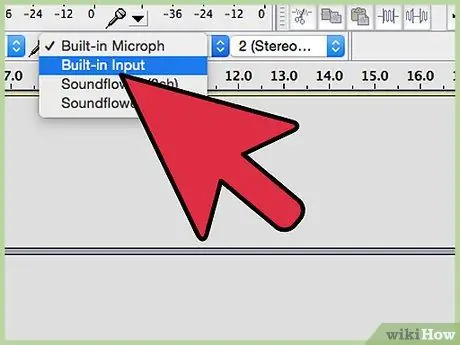
Pas 2. Seleccioneu Line In com a font d'enregistrament
- Tingueu en compte que es gravaran tots els sons de l'ordinador, inclosos els sons del sistema, com ara sons sonors, alarmes i alertes. Heu d’apagar els sons abans de començar a gravar.
- Utilitzeu un adaptador estèreo individual a doble a la connexió de sortida i, a continuació, endolleu un cable estèreo individual a un d’un costat de l’adaptador al port d’entrada i un parell d’auriculars al segon costat de l’adaptador, de manera que pot supervisar el que s'està enregistrant.
Utilitzant Macintosh
-
Instal·leu Soundflower. [Soundflower] és un sistema de codi obert i gratuït per a Mac OS X (a partir del 10.2) que permet a les aplicacions passar sons a altres aplicacions.

Enregistrament de so produït per la vostra targeta de so Pas 13 -
Feu clic al botó Descàrrega gratuita. Se us dirigirà a la pàgina de descàrrega. Trieu la versió adequada per a la configuració del maquinari i del SO.

Grabeu el so produït per la vostra targeta de so Pas 14 Un cop finalitzada la descàrrega, instal·leu el programari a la carpeta Aplicacions.
-
Executeu Soundflowerbed. Aquest programa es troba a la carpeta Soundflower i, quan es llanci, apareixerà a la barra de menú de la dreta amb una icona en forma de flor.

Enregistrament de so produït per la vostra targeta de so Pas 15 -
Obriu el tauler de control So. Des de Menú Apple, tria Preferències de so …

Enregistrament de so produït per la vostra targeta de so Pas 16 -
Establiu la sortida. Feu clic a la pestanya Sortidai, a continuació, seleccioneu Soundflower (2 canals) de la llista de sortida.

Grabeu el so produït per la vostra targeta de so Pas 17 -
Redirigiu el vostre sistema de so. Feu clic a la pestanya Efectes de soi des del menú desplegable Reprodueix alertes i efectes de so mitjançant:, trieu una línia o Altaveus interns, que és el més adequat per a la vostra configuració i, a continuació, tanqueu la finestra.

Enregistrament de so produït per la vostra targeta de so Pas 18 -
Estableix les preferències d'àudio i Soundflower. Feu clic a la icona Soundflower a la barra de menú i seleccioneu Sortida de línia incorporada a la secció Soundflower (2 canals). Assegureu-vos que Soundflower (16 canals) estigui configurat a Cap (desactivat).

Gravar el so produït per la vostra targeta de so Pas 19 -
Aneu a Configuració d’àudio MIDI. Des del menú Flor de so, tria Configuració d'àudio … i, a la barra de menú Configuració d'àudio MIDI resultant, seleccioneu Finestra> Mostra la finestra d'àudio.

Grabeu el so produït per la vostra targeta de so Pas 20 -
Configureu l'entrada. A la llista de sortida de l'esquerra, seleccioneu una opció Soundflower (2 canals). Feu clic al botó Entrada.

Enregistrament de so produït per la vostra targeta de so Pas 21 - Conjunt Format a la taxa de mostra que desitgeu. La freqüència de mostra estàndard és de 44100Hz (qualitat CD)
- Establiu el volum principal i els canals 1 i 2 en un valor d'1.
-
Estableix la sortida. Feu clic al botó Sortida i ajusteu la configuració de la següent manera.

Enregistrament de so produït per la vostra targeta de so Pas 22 - Conjunt Format perquè coincideixi amb el valor d'entrada. El valor per defecte és 44100Hz.
- Establiu el volum principal i els canals 1 i 2 en un valor d'1.
-
Obriu Audacity i, a la barra d’eines del dispositiu, seleccioneu Soundflower (2 canals) com a eina d’entrada.

Enregistrament de so produït per la vostra targeta de so Pas 23 -
Premeu el botó de gravació vermell quan estigueu a punt per captar so.

Enregistrament de so produït per la vostra targeta de so Pas 24 Gravació en altres dispositius
-
Utilitzeu la sortida de l'ordinador. Si no és possible enregistrar a una targeta de so interna, hi ha una manera de capturar l'àudio de l'ordinador mitjançant un dispositiu extern connectat a la sortida de l'ordinador.

Grabeu el so produït per la vostra targeta de so Pas 25 -
endoll. Connecteu un cable estèreo (normalment un mini endoll estèreo) a la línia de sortida de la targeta de so de l'ordinador (forat verd) i a l'entrada d'un dispositiu extern. Això inclou:

Grabeu el so produït per la vostra targeta de so Pas 26 - Gravadora MP3.
- Smartphones com iPhone o Android.
- Sistema de gravació professional.
- Fins i tot podeu utilitzar un segon ordinador.
-
Grava amb un dispositiu extern i captura la teva veu.

Gravar el so produït per la vostra targeta de so Pas 27 Igual que el mètode de maquinari descrit anteriorment, es gravaran tots els sons de l'ordinador, inclosos els sons del sistema com a sons, alarmes i alertes. És possible que vulgueu silenciar els sons abans de començar a gravar
Consells
- Si el vostre programari ho permet, desactiveu totes les funcions de reproducció, ja que es poden crear ecos incontrolats que poden danyar els altaveus, les orelles i les connexions amb els veïns.
- Per supervisar el so que heu gravat amb el mètode de maquinari anterior, utilitzeu un adaptador individual a doble al canal de sortida i, a continuació, connecteu un cable estèreo individual a un dels laterals de l’adaptador al canal d’entrada i un parell de auriculars al segon costat de l’adaptador, de manera que podeu supervisar les gravacions.
- Microsoft Sound Recorder només gravarà 60 segons de so a causa del paper de la RIAA.
- La qualitat del so serà millor si importeu l'àudio d'un CD o DVD.
- La gravadora estàndard de Windows només enregistrarà 60 segons d'àudio.
- Si utilitzeu Audacity, comproveu i assegureu-vos que la barra de diapositives Entrada de volum (que es troba al costat de la icona del micròfon) té un valor superior a 0.
- Si després d’haver provat tot allò escrit aquí, però no s’enregistra cap so, assegureu-vos que teniu un Mono Mix o un Stereo Mix sense silenciar. Podeu comprovar-ho fent clic amb el botó dret a l’altaveu del menú, fent clic a Obre control de volum, fent clic a Propietats, seleccionant el dispositiu d’entrada i marcant totes les caselles de selecció. A continuació, desactiveu la barreja estèreo / mono i ja podreu gravar.
Advertiment
- No utilitzeu aquest mètode per infringir les lleis de drets d'autor robant música d'Internet o extraient música de DVD per crear una banda sonora que vulgueu distribuir al públic.
- Els drets d’autor o les restriccions de xarxa us poden impedir enregistrar o distribuir material sonor. Comproveu primer.
- https://manual.audacityteam.org/help/manual/man/tutorial_recording_computer_playback_on_windows.html
- https://cycling74.com/products/soundflower/
-






